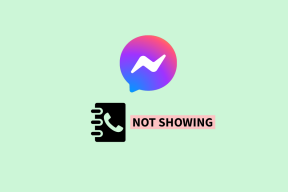Sådan sletter du en Discord-konto permanent
Miscellanea / / April 03, 2023
Discord er omdrejningspunktet for spillere til at mødes, kommunikere og lege. Hvis du er træt af at bruge Discord eller ønsker at tage en pause og slette eller midlertidigt stoppe med at bruge Discord, så fortvivl ikke! Denne artikel vil guide dig til, hvordan du sletter en Discord-konto.
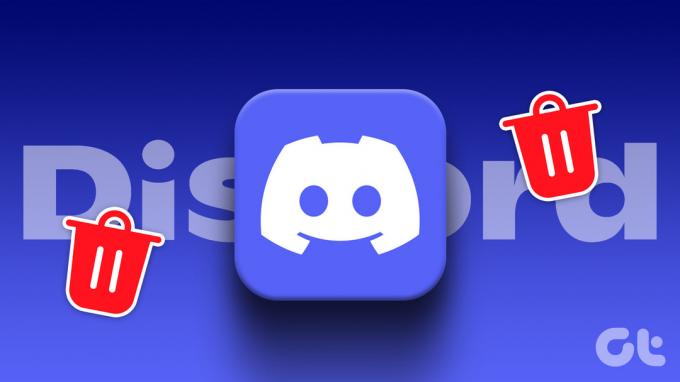
Vi vil dække trinene for alle enhederne på den mest ligetil metode. Du skal dog vide et par ting, før du sletter din Discord-konto.
Hvad du skal vide, før du sletter din Discord-konto
Når du sletter din Discord-konto, vil alle de tilknyttede kontodata også blive slettet permanent med mulighed for at hente dem inden for 14 dage. Efter 14-dages henstandsperiode vil du dog ikke være i stand til det genoplive din Discord-konto.
jegDerudover skal du enten slette eller overdrage ejerskab af de servere, du ejer, til en anden. Du vil kun kunne slette Discord-kontoen, hvis du har sorteret de servere fra, du ejer. Når du er færdig, kan du gå videre til næste afsnit.
Sådan fjerner du en Discord-konto permanent
Vi har adskilt dette trin med permanent sletning af en Discord-konto i to dele. Du kan vælge den måde, du foretrækker. Lad os begynde.
Sådan sletter du Discord-konto ved hjælp af Windows eller Mac
Trin 1: Tryk på Windows-tasten på dit tastatur, skriv Uenighed i søgefeltet, og klik på 'Kør som administrator'.

Trin 2: Klik på ikonet Indstillinger (tandhjul) i nederste venstre hjørne.

Trin 3: Under Min konto skal du rulle ned for at finde Kontofjernelse og klikke på Slet konto.
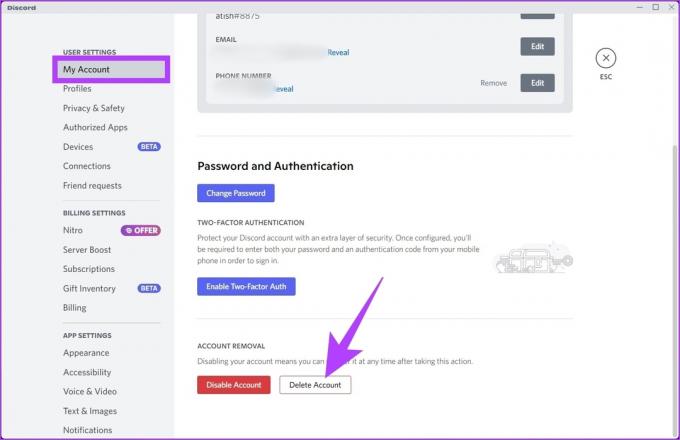
Trin 4: Indtast din nuværende adgangskode i meddelelsen Slet konto, og klik på Slet konto.
Bemærk: Hvis du har to-faktor autentificering aktiveret, skal du også indtaste denne kode.
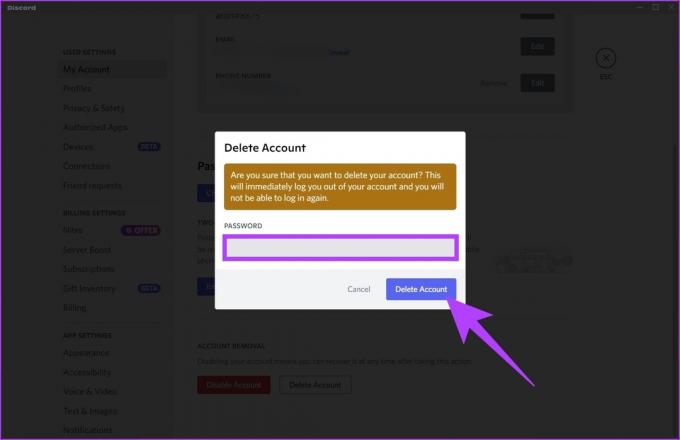
Værsgo. Du har slettet din Discord-konto. Hvis du ikke har adgang til Windows eller macOS, kan du her se, hvordan du sletter en Discord-konto ved hjælp af Android eller iOS.
Sådan sletter du Discord-konto fra Android- eller iOS-enhed
Trin 1: Åbn Discord-appen på din telefon, og gå til din profil.

Trin 2: Naviger til Konto.

Trin 3: Rul nu ned og tryk på Slet konto.

Trin 4: I Slet konto-prompten skal du indtaste din nuværende adgangskode og trykke på Okay.

Det er det. Din konto er blevet slettet. Sletning af en konto er ofte den sidste mulighed, især når du er usikker på, om du vil slette din konto. Så det ville være bedst for dig at deaktivere Discord-kontoen i stedet for at slette den.
Sådan deaktiveres Discord-konto: Alternativ til at slette din konto
Hvis du vil tage en pause fra Discord, men ikke ønsker at slette kontoen permanent, kan du se, hvordan du deaktiverer din Discord-konto.
Sådan deaktiveres Discord-konto ved hjælp af Windows eller Mac
Trin 1: Tryk på Windows-tasten på dit tastatur, skriv Uenighed i søgefeltet, og klik på 'Kør som administrator'.

Trin 2: Klik på ikonet Indstillinger (tandhjul) i nederste venstre hjørne.

Trin 3: Under Min konto skal du rulle ned for at finde Kontofjernelse og klikke på Deaktiver konto.

Trin 4: Indtast din adgangskode i prompten Deaktiver konto, og klik på Deaktiver konto.

Der har du det. Du har deaktiveret din Discord-konto. Hvad nu hvis du er på en mobilenhed? Nå, du kan også gøre det derfra.
Sådan fjerner du midlertidigt Discord-konto fra Android eller iOS
Trin 1: Åbn Discord-appen på din telefon, og gå til din profil.

Trin 2: Naviger til Konto.

Trin 3: Rul nu ned og tryk på Deaktiver konto.

Trin 4: Indtast din nuværende adgangskode i meddelelsen Deaktiver konto, og tryk på Okay.

Værsgo. Du har deaktiveret din Discord-konto. Imidlertid, du skal vide, hvad der sker, når du deaktiverer en Discord-konto. Gå videre til næste afsnit.
Hvad sker der, når din Discord-konto er deaktiveret
Når du deaktiverer din Discord-konto, vil din konto blive holdt tilbage, indtil du vender tilbage. I mellemtiden vil du ikke modtage notifikationer fra Discord-serverne eller dine venner. Men alle venneanmodninger, du får, mens du går i dvale, vil stadig være der for dig at håndtere, når du vender tilbage.

Husk, at konti, der har været inaktive i to år eller mere, kan blive slettet. Så gør dig nogle tanker om Discord inden for 2 år og genaktiver den, hvis du ønsker at beholde din Discord-konto. Med det sagt, lad os gå videre og deaktivere en Discord-konto.
Hurtigt tip: Hvis du kan genaktivere og deaktivere det igen, har du yderligere 2 år til at tænke på at vende tilbage til Discord.
Nå, hvis du ombestemmer dig og vil genaktivere din Discord-konto, kan du det. Fortsæt med at læse.
Sådan gendannes en deaktiveret Discord-konto
Hvis du har besluttet dig og ønsker at gendanne din Discord-konto, er det her, hvordan du gør det.
Trin 1: Gå til Discord og indtast dine kontooplysninger.
Bemærk: Sørg for at indtaste det korrekte brugernavn og password. Hvis ikke, er der en stor chance for, at Discord blokerer dig for at logge ind.
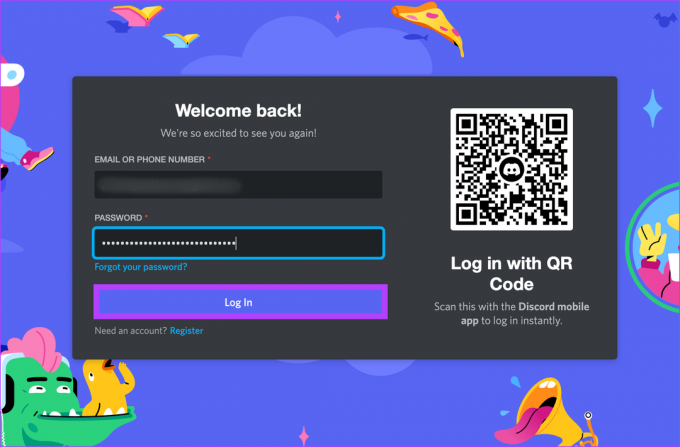
Trin 2: Klik på Gendan konto i prompten.

Og det er det. Du er tilbage i Discord for at nyde alle de funktioner, som platformen tilbyder. Hvis du har flere spørgsmål, så tjek FAQ-sektionen nedenfor.
Ofte stillede spørgsmål om sletning af Discord-konto
Dette skyldes, at Discord giver brugerne et 14-dages vindue til at gendanne deres konti. Derefter sletter Discord permanent kontoen og de tilknyttede data fra dens servere.
En slettet Discord-konto kan ikke spores, fordi brugernavnet og det unikke identifikationsnummer ikke længere er knyttet til den.
Med et separat e-mail-id? Ja du kan. Discord tillader dig ikke at oprette flere konti ved hjælp af det samme e-mail-id.
Når du trykker på annuller, bliver abonnementet annulleret efter den igangværende faktureringsperiode.
Den eneste måde at få adgang til din konto er at kontakte Discord support og forklare situationen. De er de eneste, der kan hjælpe dig.
Flyt spilfællesskabet ud
At forlade Discord, hvad enten det er midlertidigt eller permanent, vil være svært for en, der er involveret i mange fællesskaber og samtaler. Der er en masse funktioner, som du kan gå glip af, især Spotify-forbindelse med Discord. Men hvis du er fast på din beslutning, vil alle ovenstående metoder hjælpe dig med at komme ud af uenighed én gang for alle.
Sidst opdateret den 29. november 2022
Ovenstående artikel kan indeholde tilknyttede links, som hjælper med at understøtte Guiding Tech. Det påvirker dog ikke vores redaktionelle integritet. Indholdet forbliver upartisk og autentisk.